UTILIDADES
Splitter FLAC CUE para dividir FLAC en pistas individuales
miércoles, mayo 13, 2020moebyusxSplitter FLAC CUE para dividir FLAC en pistas individuales en una computadora con Windows
Cuando descargue los álbumes de FLAC en Internet u obtenga archivos FLAC de los CD grabados, encontrará que hay un archivo FLAC grande junto con un archivo CUE después de la decodificación. Sin embargo, no se pudo reproducir el archivo FLAC directamente.
Para usar archivos FLAC, debe dividirlo en varias pistas y extraer las pistas FLAC para su reproducción directa con el reproductor FLAC.
Eso es lo que presentaremos en la siguiente descripción, cómo dividir FLAC CUE archivo en pistas individuales con el potente divisor de FLAC CUE.
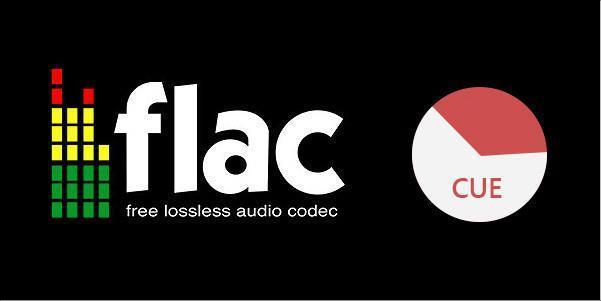
- Parte 1. ¿Qué es FLAC CUE File?
¿Qué es el archivo FLAC CUE?
FLAC es el conocido códec de audio sin pérdida, que le permite realizar copias de seguridad de CD con pérdida de calidad. Cuando transfiera CD a FLAC o descargue un álbum FLAC en línea, obtendrá un archivo de imagen FLAC único grande, que incluye pistas FLAC y un archivo CUE que contiene los marcadores y la lista de pistas.
Sin embargo, el archivo CUE puede meterte en problemas como el amigo que dice:
"Hace poco recibí un archivo de audio con formato flac. Viene junto con un archivo flac.cue y un archivo .cue independientes. No estoy seguro de qué es el archivo .cue, pero el archivo flac.cue muestra todo el seguimiento. indicaciones para el archivo flac principal. Con algunas herramientas de conversión, puedo convertir el FLAC a cualquier otro formato sin ningún problema, pero necesito dividirlo en pistas individuales y parece que no puedo encontrar una manera de hacer esto. solo el archivo .flac, luego terminaré con un CD de 60 por minuto sin pistas de seguimiento. ¿Hay alguna manera de incorporar el archivo flac.cue en el CD para que pueda ver las pistas enumeradas cuando inserto el CD en ¿un jugador?"
Wow, una larga historia sobre el archivo FLAC CUE.
Por supuesto, hay una gran manera de resolver el problema.
El archivo CUE es el archivo de índice asociado con el archivo FLAC; si no hay un archivo CUE, no puede seleccionar la canción al reproducir el archivo FLAC. Abra el archivo CUE con el programa Bloc de notas, encontrará que graba los cantantes de todo el álbum en archivos FLAC, nombre del álbum, nombre del archivo FLAC, número de pista, título de cada pista, artista, hora de inicio y hora de finalización. Por lo tanto, es tan importante para usted cuando desea grabar un CD con el archivo FLAC.
Para solucionarlo, necesita el potente software FLAC CUE Splitter, que divide un gran archivo .flac de álbum que contiene varias pistas en pistas individuales a través del archivo .cue y luego se guarda como cada canción / música individual.
Eso es lo que te mostraremos en la siguiente parte.
Parte 2. Cómo dividir FLAC CUE con Medieval Cue Splitter
Divisor de señal medieval, es el programa gratuito para dividir un gran FLAC CUE en pistas de audio independientes. Además de FLAC, también soporta MP3, APE. OGG, WAV, WMA, etc., división de archivos CUE sin descodificar / volver a codificar ningún dato de audio.
Ahora, vamos a ver cómo funciona este divisor de FLAC CUE para dividir el archivo CUE.
Paso 1. En primer lugar, debe descargar este divisor CUE desde su página oficial a su computadora con Windows. Siga las instrucciones en pantalla para instalarlo y ejecutarlo.
Nota: Debe aceptar estar sujeto a los términos de la licencia Medieval Freeware. De lo contrario, no puede usarlo.
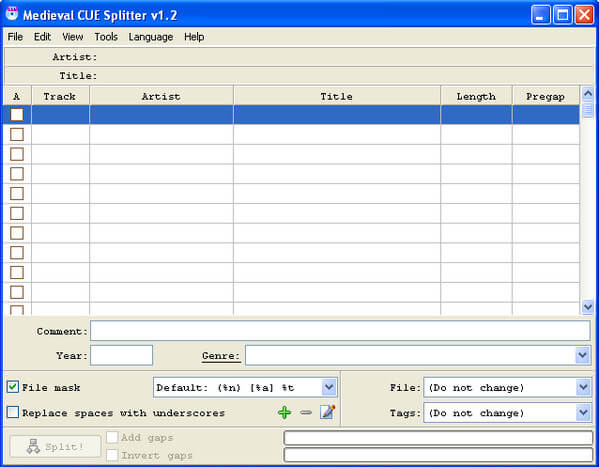
Paso 2. Haga clic en "Archivo"> "Abrir archivo CUE ..." en el menú superior para abrir y seleccionar los archivos CUE que desea dividir. Este divisor de FLAC CUE admite la división de archivos por lotes, y se le permite agregar más de un archivo de FLAC CUE a este software.
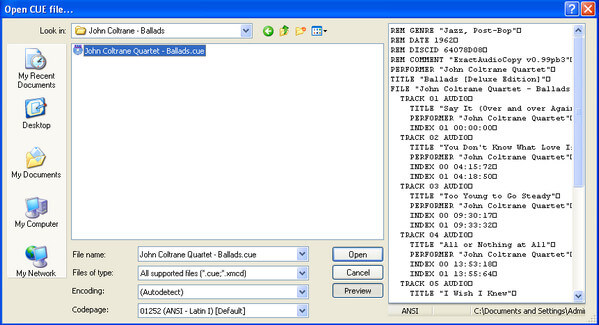
Paso 3. Cuando esté listo para dividir el archivo .flac grande en pistas individuales, haga clic en el botón "Dividir" en la esquina inferior derecha de la ventana.
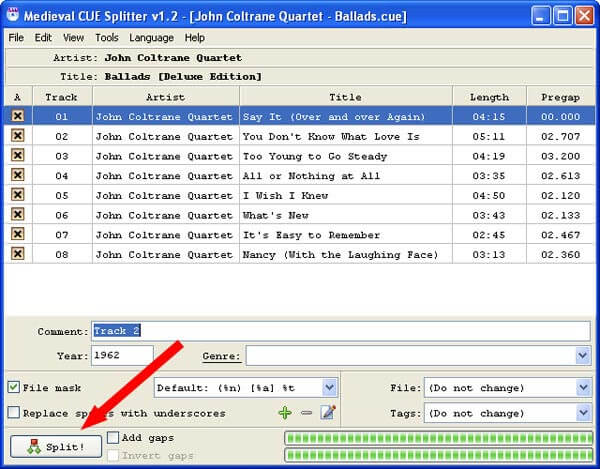
Una vez completado, aparecerá una pequeña ventana emergente y haga clic en "Aceptar" para completar todo el divisor. Por último, tendrá cada pista en el álbum como un archivo .flac individual, y podría reproducir los archivos FLAC divididos con el Jugador de flac directamente.
Nota: hay límites que debes saber:
- El motor MPC puede causar un poco de jitter al principio / final de las pistas.
- La suma de comprobación MD5 no se calcula para generar archivos FLAC.
- Hay una etiqueta en el divisor de FLAC CUE.
Parte 3. Lectura extendida: Cómo jugar FLAC en cualquier dispositivo
FLAC, Free Lossless Audio Codec, le ofrece copias perfectas de CD, pero de la mitad del tamaño. Parece ser perfecto para poseer para todos.
Sin embargo, teniendo en cuenta la compatibilidad y el tamaño del archivo, FLAC no es tan popular como el formato de audio con pérdida, MP3, por ejemplo.
Por lo tanto, es posible que necesite un convertidor de FLAC, que puede ayudarlo a convertir FLAC a otros formatos de audio para poder reproducir archivos FLAC en iPad, iPod, iPhone, iTunes, PS3 / 4, Zune / Xbox 360, etc., sin problemas.
CualquierMP4 Video Converter también es el mejor software de conversión de FLAC, que tiene la poderosa función de conversión para convertir FLAC a cualquier otro formato de audio con pérdida popular como MP3 /M4A/ AAC / AIFF y formatos de audio sin pérdidas como WAV y WMA.
http://www.medieval.it/cuesplitter-pc/menu-id-71.html



























